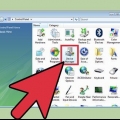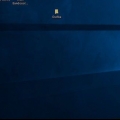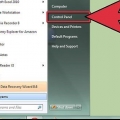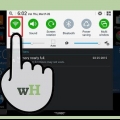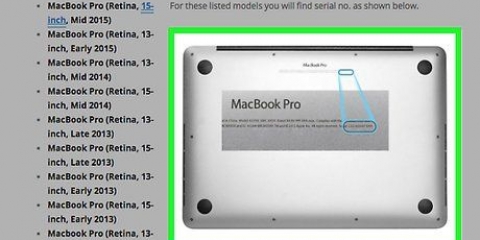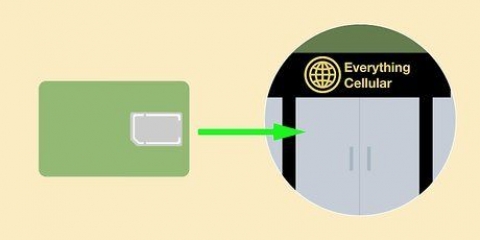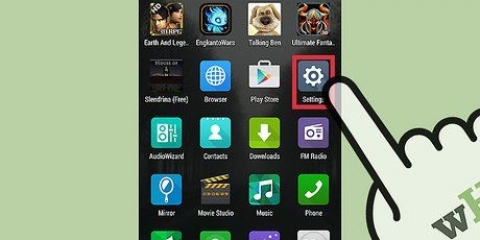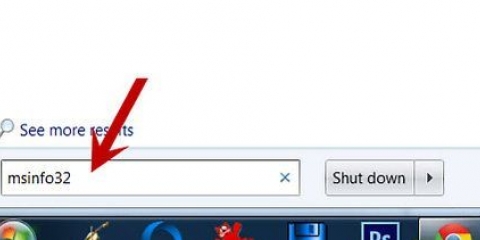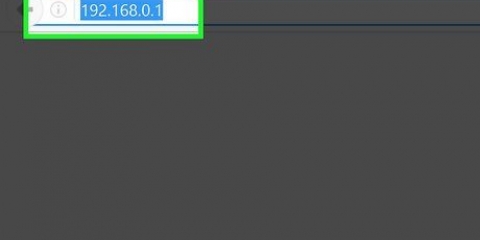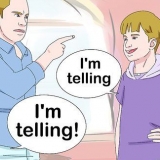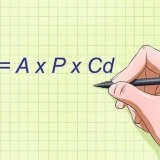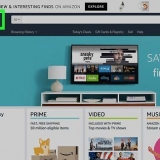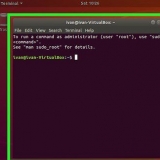Mettez à jour le pilote de votre carte graphique
Teneur
La mise à jour de votre pilote graphique peut aider à résoudre les problèmes logiciels existants et à améliorer votre expérience utilisateur. Dans la plupart des cas, vous pouvez mettre à jour un pilote graphique via des mises à jour logicielles automatiques ou manuelles de routine.
Pas
Méthode 1 sur 3: Mettre à jour automatiquement les pilotes graphiques sous Windows

1. Cliquez sur Windows `Démarrer`.

2. Tapez « mise à jour » dans la zone de recherche et sélectionnez « Windows Update » parmi les options disponibles. Le panneau de configuration s`ouvrira.

3. Cliquez sur « Vérifier les mises à jour » dans le volet gauche du Panneau de configuration. Une liste des mises à jour disponibles s`affichera à l`écran.

4. Consultez la liste des mises à jour pour trouver des mises à jour pour les périphériques matériels, y compris votre carte graphique.

5. Cochez la case à côté du pilote graphique à mettre à jour, puis cliquez sur `OK`.

6. Cliquez sur `Installer les mises à jour`. Windows mettra à jour votre pilote graphique.
Méthode 2 sur 3 : Mise à jour manuelle des pilotes graphiques sous Windows

1. Cliquez sur Windows `Démarrer` et sélectionnez `Panneau de configuration`.

2. Cliquez sur « Système et sécurité », puis sur « Gestionnaire de périphériques ».

3. Consultez la liste des catégories de matériel pour trouver le nom de votre carte graphique.

4. Double-cliquez sur le nom de votre carte graphique.

5. Cliquez sur l`onglet `Pilote` puis sur `Mettre à jour le pilote`.

6. Suivez les invites à l`écran pour mettre à jour manuellement votre pilote graphique.
Méthode 3 sur 3: Mise à jour des pilotes graphiques sous Mac OS X

1. Cliquez sur le menu Apple et sélectionnez `App Store`.
- Si vous utilisez une version antérieure de Mac OS X, sélectionnez "Mise à jour logicielle".

2. Cliquez sur « Mises à jour » en haut de la fenêtre App Store. Une liste de toutes les mises à jour disponibles s`affichera à l`écran.

3. Cliquez sur "Tout mettre à jour" ou cliquez sur "Mettre à jour" à droite de "Mise à jour du logiciel". Le système mettra à jour le pilote graphique si nécessaire.
Des astuces
Si vous avez installé une carte graphique tierce, visitez le site Web du fabricant pour télécharger et installer les pilotes mis à jour pour le matériel. Après avoir téléchargé les pilotes appropriés, suivez les instructions d`installation sur le site Web pour mettre à jour votre carte graphique avec succès.
Articles sur le sujet "Mettez à jour le pilote de votre carte graphique"
Оцените, пожалуйста статью
Similaire
Populaire